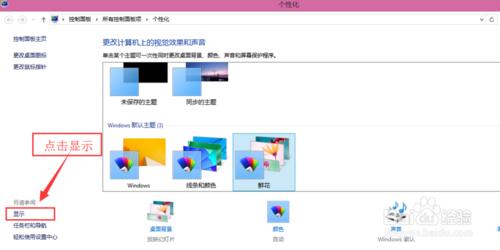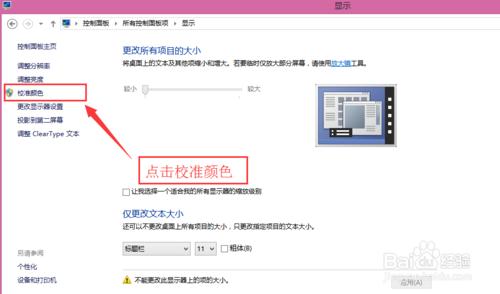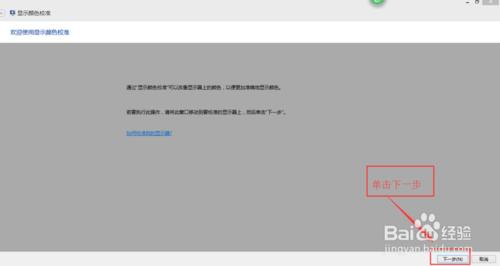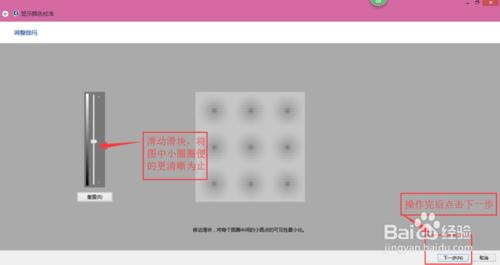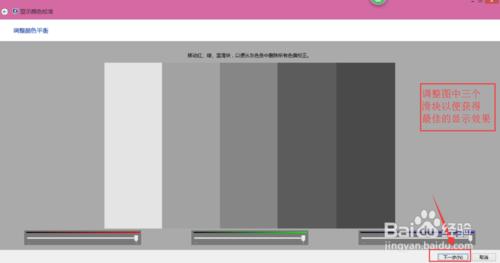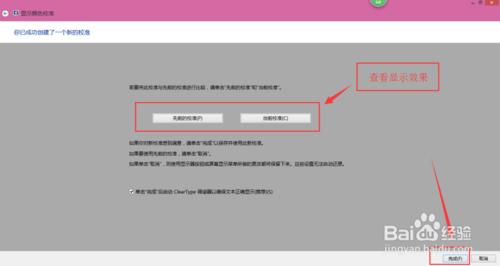如何調整華碩筆記本x550調整螢幕色差!小編在此分享下自己的經驗。
方法/步驟
第一步
在在電腦桌面的任意空白處,單擊滑鼠右鍵。在彈出的選項框中選擇“個性化”並點選進入。具體操作如圖所示
第二步
單擊個性化後你會進入,你會進入個性化設定介面。在這個介面中,在靠左邊的地方找到“顯示”按鈕,並點選進入。具體操作如圖所示
第三步
進入新介面後,在操作介面的左上角找到”顏色校準“,並點選進入後會提示你一些注意事項,看完注意事項後點擊”下一步“,具體操作如圖所示
第四步
當你進入”調整伽馬“介面後,你不要感到迷惑,也不需要你明白什麼是伽馬。你需要調整介面中的滑塊,是介面中的九個小圓圈變得更清晰就行。然後點選”下一步“。具體操作如圖所示
第五步
當你進入調整”對比度“的介面後。需要你拖動圖中的滑塊,是介面中的影象更加清晰,更加銳利。就ok了。然後點選”下一步“。具體操作如圖所示
第六步
接下來是調整”顏色平衡“。當你進入這個介面後,你會發現介面下方有三個滑塊,這裡需要你調整三個滑塊來調整螢幕顯示的顏色。在這一步你可以選用一款顯示效果的手機作為參照。設定完後點擊“下一步”。具體操作如圖所示
第七步
你可以選擇介面中”先前校準“和”當前校準“來檢視兩次調教的差異,進而判斷你是否成你需要的結果。如果你不滿意可以點選”取消“返回以上步驟重新調教,如果滿意你可以點選”完成“就ok了。具體操作如圖所示
注意事項
如有幫助到您請為我投上一票或分享給有需要的朋友。如果您有疑惑或者不同看法意見的請留言與我交流。